Temp kaust seal, kus see on ja kuidas seda puhastada

- 4714
- 995
- Fred Carroll
Temp kausta asukoht ja see, milleks on vaja
Niisiis, sõbrad, nüüd saate teada, kus asub kaust Temp. Tegelikult võib arvutis või sülearvutis olla kuni viis sellist direktorit. Kuid peamine töö langeb neile, kes asuvad opsüsteemi teatud valdkonnas ja kasutaja dokumentatsiooni asukohas. See tähendab, et need on järgmised viisid:
- C: \ Windows \ temp
- C: \ kasutajad \ kasutajanimi \ appdata \ local \ temp

Peaaegu igal arvuti kasutajal on küsimus: miks vajate temp -kausta ja milliseid funktsioone see täidab?
Võtke vaikimisi kohalik ketas C, kuna opsüsteem on sellele installitud standard. Teil võib olla installitud erinev ketas. Sama kehtib ka teise lõigu kohta, kus kataloogi nimetatakse "kasutajanimeks": peate kirjutama nime, mis teil on.
Kui me mõtlesime välja oma kausta asukoha, siis kuidas on selle eesmärgiga? Mis salvestatakse kausta Temp? Niisiis, tempos on ajutised failid arvutis erinevatest protsessidest. Lihtsaim näide on mis tahes tarkvara installimine. See tähendab, et süsteemi installimisel luuakse ajutised failid ja dokumendid, mis on vajalikud õigeks installimiseks. Või mõned utiliidid tööks: luuakse ka ajutiste failide komplekt. Mõnikord on need dokumendid kogunenud ja neid ei kustutata iseseisvalt. Sellega seoses soovitatakse kasutajatel seda piirkonda perioodiliselt puhastada, et tagada operatsioonisüsteemi parem töö.
Paljusid kasutajaid huvitab sageli järgmine probleem: kas on võimalik temp -i selline koht täielikult eemaldada? Muidugi ei saa mingil juhul mitte! See on süsteemitee, mida on vaja OS -i nõuetekohaseks tööks. Ja kui te ei soovi pähe täiendavaid probleeme ja seiklusi, on parem mitte midagi puudutada. Tõsisemate probleemide korral on parem ühendust võtta spetsialistidega.
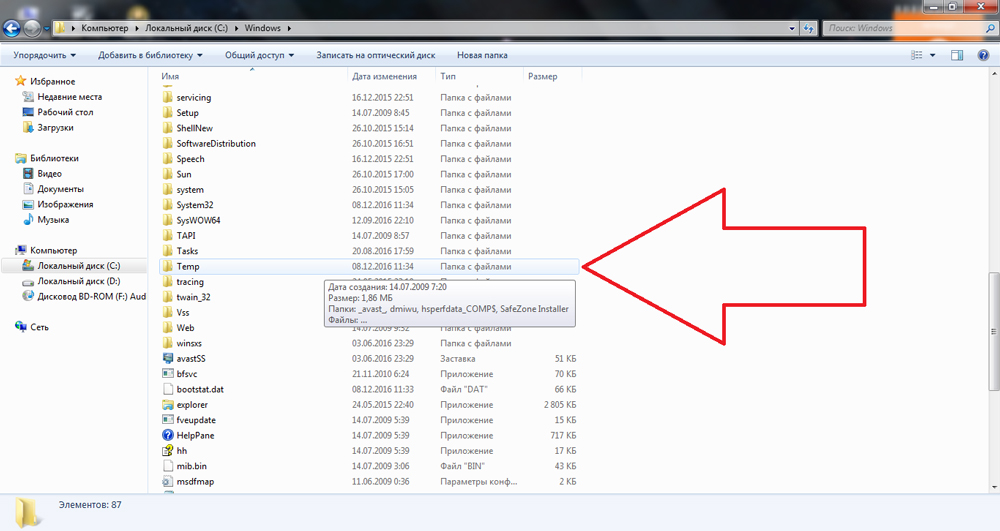
Kuidas ajutistest dokumentidest puhastada
Niisiis, eelnevast saime juba aru, et seda on võimatu kustutada. Arvestades, et selle kataloogi võtab. Seetõttu arutame nüüd järgmist küsimust: kuidas temp -kausta puhastada?
- Alustuseks peaksite skannima süsteeme kahjulike koodide olemasolu jaoks, see tähendab viirusi. Seda tehakse seetõttu, et pärast mõne programmi tööd saab sellel teele ja asukohale salvestada lihtsat viirust. Seetõttu skaneerime arvuti või sülearvuti viirusevastase utiliidiga, puhastame ja eemaldame viirused (kui muidugi on) ja taaskäivitage seade. Lisaks saate pahatahtlike programmide olemasolu korral eraldi kontrollida tempo kataloogi.
- Nüüd minge selle juurde. Teil võib olla suur nimekiri failidest. Valige need kõik hiirega või nihkevõtme kombinatsiooniga kiiremaks tühjendamiseks.
- Kui kõik failid on valitud, vajutage nihke- ja kustutamisnuppude kombinatsiooni. Peate seda tegema samal ajal. Süsteem, et selgitada, kas soovite neid faile igavesti kustutada, millesse olete positiivne.
- Oodake, kuni dokumendid ja teave kaovad teie arvutist. Sellel lõpetame tempopiirkonna puhastamise.
Koristamise probleemid
Juhtub, et failide kustutamine sellest kaustast pole alati ohutu. See tähendab, et teabe puhastamisel ja kustutamisel võib ilmneda viga. Ärge muretsege kohe, et teil on arvutiga probleeme. Tegelikult võib süsteem neid faile teatud ajal kasutada. Kui teate, milline programm dokumente kasutab, saate selle sulgeda registriülesannete kontrolleri abil ja proovida seejärel tempo kataloogi uuesti puhastada.
Me võtame kokku
Temp kaust on üks neist järgmistest viisidest:
- C: \ Windows \ temp
- C: \ kasutajad \ kasutajanimi \ appdata \ local \ temp
Selle otsene eesmärk on salvestada ajutisi faile ja dokumente mõne programmi ja kommunaalteenuste kasutamisel kasutaja abil. Sellega seoses võib tempo nimega asukoht hõivata arvuti mällu piisavalt ruumi: mõnikord jõuab see kaal mitmele gigabaiti! Hõivatud koht võib negatiivselt mõjutada arvuti või sülearvuti tööd. Seetõttu soovitatakse kasutajatel seda kausta õigeaegselt puhastada, et vabastada mälu üleslaaditud teabest.
Paljud inimesed imestavad: kas on võimalik tempo kataloogi kustutada? Nagu eespool mainitud, on see võimatu, kuna see on süsteemidirektor. Saab puhastada ainult selles asuvate failide kustutamise teel, kuid mitte asukoht ise. Loodame, et teil õnnestus probleemideta, kallid lugejad. Jagame kommentaarides, kellel oli sellel teel teatavat teavet ja kas suutsite ruumi vabastada.
- « Ekraanimüüja muutmine ja keelamine Windowsis
- Kuidas tõrke parandada, leiti Windowsi IP -aadresside konflikt »

